เครื่องหมาย Bentley, schema wizzard
ฉันพูดก่อนหน้านี้ ของตรรกะและที่มาของ Bentley Cadastre ซึ่งเป็นการนำไปใช้ Bentley Map มุ่งเน้นไปที่การจัดการที่ดินโดยใช้ประโยชน์จากโครงสร้างพื้นฐาน xfm และการควบคุมเชิงทอพอโล
ในความเห็นของบุคคล (Bentley Cadastre) การดำเนินงานของ Bentley Cadastre จะเกิดขึ้นจากการสูบบุหรี่จากนอกโลกในกรณีที่เริ่มต้นจากจุดเริ่มต้นอาจเป็นเรื่องง่ายสำหรับผู้ที่รู้ Bentley Map หรืออย่างน้อยก็ใช้แล้ว ภูมิศาสตร์ Microstation. อย่างที่ฉันได้กล่าวไปแล้วมันมีอะไรให้มากมาย (มากกว่าที่จะคาดหวัง) แต่ก่อนที่ผู้ใช้ทั่วไปจะมีคำถามพื้นฐานแรก:
วิธีการที่ฉันไม่ได้ดำเนินการนี้?
ตามที่ผู้ใช้ร้องขอ Bentley ใช้สิ่งที่เรียกว่า Schema Wizard ซึ่งจะแนะนำทีละขั้นตอนในการสร้างลักษณะทอพอโลยีซึ่งการปรับแต่งจะถูกเก็บไว้ใน xml ที่เรียกว่าไฟล์ schema นี่คือสิ่งที่จะทำจากไฟล์ ผู้ดูแลระบบภูมิสารสนเทศซึ่งผมเคยพูดมาก่อนและอย่างใดสามารถได้รับการพิจารณาว่าวิซาร์ดนี้เป็นการปรับปรุงวิธีการให้กับผู้ใช้ถึงแม้ว่าภายหลังพร้อมกับแอพพลิเคชันนั้นสามารถปรับแต่งเพิ่มเติมได้
ตรรกะเป็นเช่นเดียวกับที่ของ AutoCAD Civil 3D ในงานประจำของการสร้างแปลง, ที่ฉันพูด เมื่อเราแสดงการสร้างตารางหัวเรื่องและระยะทาง แต่ไม่ง่ายนัก มาดูกันว่า Schema Wizard ทำงานอย่างไร
วิธีเปิดใช้งาน
ในการเริ่มต้นให้ไปที่ "เริ่มต้น / โปรแกรมทั้งหมด / Bentley / Bentley Cadastre / Bentley Cadastre Schema Wizard"

จากนั้นแผงต้อนรับจะปรากฏขึ้น ซึ่งจะช่วยให้เราสามารถดำเนินการต่อยกเลิกหรือปรึกษาความช่วยเหลือได้
ซึ่งจะช่วยให้เราสามารถดำเนินการต่อยกเลิกหรือปรึกษาความช่วยเหลือได้
ในขั้นตอนต่อไประบบจะถามว่าไฟล์ seed ไฟล์ไหนใช้งานได้ เบนท์ลีย์เรียก "ไฟล์เมล็ดพันธุ์" ซึ่งเป็นลักษณะของไฟล์ที่มีตั้งแต่หน่วยการวัดรูปแบบมุมการสร้างระดับ (เลเยอร์) ไปจนถึงการฉายภาพและไฟล์จะเป็นแบบ 2 มิติหรือ 3 มิติ โดยค่าเริ่มต้นเบนท์ลีย์จะนำไฟล์ seed มาให้พร้อมใน "program files / Bentley / workspace / system / seed"
ตอนนี้ไฟล์เมล็ดที่คุณต้องการในกรณีนี้คือ xml เช่นไฟล์เมล็ดสำหรับ xfm
นอกจากนี้ยังมีไฟล์เมล็ดพันธุ์บางอย่างใน "C: เอกสารและการตั้งค่าข้อมูลผู้ใช้ทั้งหมด" Bentley WorkSpace Projects ตัวอย่าง Geospatial BentleyCadastre กำหนดค่าเริ่มต้น schema เมล็ดพันธุ์และเป็นตัวอย่าง:
- EuroSchema.xml
- DefaultSchema.xml
- NASchema.xml
ในกรณีนี้ฉันจะใช้ Deafault
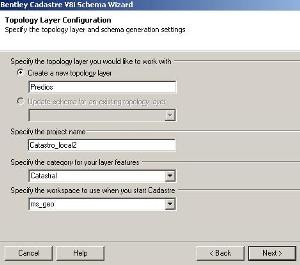 สิ่งที่กำหนดเอง
สิ่งที่กำหนดเอง
จากนั้นแผงค่าของชั้นทอพอโลยีจะปรากฏขึ้นซึ่งจะจัดเก็บแปลงที่จะกำหนด:
- ชื่อของชั้นทอพอโลยีโดยค่าเริ่มต้นมา "ที่ดิน" ในกรณีนี้ฉันจะเรียกว่า "อาคาร"
- นอกจากนี้ขอให้ชื่อของโครงการฉันจะเรียกว่า "Catastro_local2"
- จากนั้นถามชื่อของหมวดหมู่ว่าจะเรียกว่า "โกลบอล"
- และในที่สุดชื่อพื้นที่ทำงานฉันจะเรียกว่า "ms_geo"
 แผงถัดไปคือการกำหนดลักษณะขององค์ประกอบประเภทตัวเลขที่ปิด (Polygon):
แผงถัดไปคือการกำหนดลักษณะขององค์ประกอบประเภทตัวเลขที่ปิด (Polygon):
- ชื่อของคลาสคุณลักษณะฉันจะเรียกว่า "Poligono_de_predio" ไม่ยอมรับอักขระพิเศษ
- ชื่อพื้นที่คำนวณฉันจะเรียกว่า "area_calculada"
- หน่วยวัดฉันจะใช้ตารางเมตรและฉันจะโทรหาคุณ "m2"
- จากนั้นคุณสามารถเพิ่มการกำหนดค่าอื่น ๆ สำหรับป้ายพัสดุได้
เบนท์ลีย์มักจะรักษาความชุ่มชื้นไว้เพื่อให้สามารถจับคู่รูปร่างได้เช่นแผงด้านหน้าหรือ "โหนด - ขอบเขต" ซึ่งเป็นแนวคิดของเซนทรอยด์ภายในพื้นที่ปิดทอพอโลยี แต่สามารถเป็นวัตถุเชิงเส้นได้โดยไม่ต้องสร้างรูปร่าง แน่นอนทั้งสองชั้นไม่สามารถอยู่ร่วมกันใน topology เดียวกันดังนั้นแผงถัดไปคือการกำหนดค่า topology เชิงเส้น (เส้น):
- เพื่อ linestrings ของแปลงที่ฉันจะเรียกพวกเขาว่า "ขอบเขต"
- ที่ระยะทางคำนวณจากขอบเขตฉันจะเรียกว่า "length_calculated"
- จากนั้นเขาก็ถามว่าฉันต้องการให้ป้ายกำกับเหล่านี้แสดงในรูปเรขาคณิตเชิงเส้นหรือไม่
แผงถัดไปคือการสร้างคุณสมบัติ topological ของวัตถุของโหนดชนิด (คะแนน), นี้สามารถอยู่ร่วมกันในชั้นเดียวกันกับ topology ของขอบเขตและรูปทรง
- เช่นเดียวกับข้างต้นขอตัวเลือกถ้าคุณต้องการป้ายชื่อและชื่อเขตข้อมูลในโครงสร้าง XML
สุดท้ายจะแสดงแผงพร้อมผลลัพธ์ของการกำหนดค่าที่สร้างขึ้นเพื่อให้เราสามารถบันทึกไฟล์สคีมาได้ ขอให้จำไว้ว่าตอนนี้เราได้สร้างเลเยอร์พัสดุแล้ว แต่สามารถเพิ่มเลเยอร์อื่น ๆ ได้ด้วยปุ่ม“ เลเยอร์เพิ่มเติม” เช่นเลเยอร์พัสดุเส้นรอบเมืองละแวกใกล้เคียงโซนภูมิภาคภาคแผนที่เป็นต้น

ฉันจะเรียกโครงเรื่อง "Cadastre_local2" และกดปุ่ม "เสร็จสิ้น"; หน้าจอสีดำปรากฏขึ้นนั่นคือการจัดเก็บทุกสิ่งทุกอย่างและเราทำเสร็จแล้ว
วิธีการใช้งาน
หากเราสังเกตตอนนี้ลิงก์ถูกสร้างขึ้นไปยังโปรเจ็กต์ที่กำหนดค่าตามที่เห็นในกราฟิก นี่คือสิ่งที่เคยทำก่อนหน้านี้ด้วยการสร้างไฟล์ "ucf" และถูกเก็บไว้ในโฟลเดอร์ผู้ใช้ภายในพื้นที่ทำงานดังที่แสดงในกราฟิกที่สอง


อันที่จริงเมื่อเข้ามาแล้วโปรเจ็กต์จะเปิดขึ้นในโฟลเดอร์ที่สร้างขึ้นแล้วมันยังนำไฟล์ตัวอย่างมาด้วย ดูว่าในขณะนี้ผู้ใช้และอินเทอร์เฟซถูกกำหนดไว้แล้วในกรณีที่เรากำหนดไว้
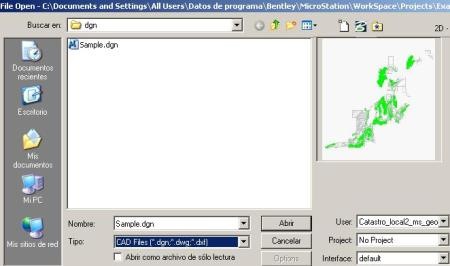
และคุณมีมันโทโพโลยีขั้นต่ำที่สร้างบานหน้าต่างด้านขวาเครื่องมือของ Bentley Cadastre และคุณก็พร้อมที่จะไป แผงจะแสดงขึ้นเพื่อเชื่อมต่อกับฐานข้อมูลในครั้งแรก

เป็นที่ชัดเจนว่านี่เป็นเพียงการสร้างไฟล์สคีมาขั้นพื้นฐานเพื่อทำงานกับโครงการที่ดินเห็นได้ชัดว่าผู้ดูแลระบบภูมิสารสนเทศสามารถทำสิ่งนี้ได้ด้วยความเจ็บปวดเล็กน้อยและปรับแต่งให้เหมาะสม เราจะได้เห็นมันอีกวัน
Co
NCLUSION
ในระยะสั้นการปรับปรุงแนวทางการใช้งาน Bentley Map หรือ Microstation Geographics อย่างมีนัยสำคัญอย่างน้อยที่สุดสำหรับการสร้างโครงสร้าง XFM topological โดยไม่ต้องเริ่มต้นจากการเริ่มต้นกับ Geospatial Administrator และการสร้าง Ucf ในครั้งเดียว
ถึงกระนั้นคำถามของผู้ใช้ก็ยังคงเป็นเช่นนั้นตอนนี้คุณต้องจับฉลากหรือไม่? เนื่องจากวิธีนี้ทำคู่มือโดยมุ่งเน้นไปที่ windows และไม่แม่นยำในการประมวลผลจึงสั้น
คุณสามารถเรียนรู้ทุกสิ่งทุกอย่างที่คุณทำจากผู้ใช้เกี่ยวกับมาตรฐาน topological และฟังก์ชันพื้นฐานอื่น ๆ ของ Bentley Map เช่นการวิเคราะห์เชิงพื้นที่หรือธีม







สวัสดี Agustin มันยังอยู่ในการใช้ xfm?
แม้ว่าจะค่อนข้างล้าสมัยตั้งแต่ในสถาบันที่ส่งเสริม แต่ก็ไม่มีใครเข้าใจปัญหานี้อีกต่อไป ... ฉันกำลังแก้ไขด้วยตัวเองแม้ว่าจะค่อนข้างเป็นพื้นฐาน ...
สหายมือสมัครเล่น, เวลาโดยไม่ต้องรู้เกี่ยวกับคุณ ยังคงใช้โครงการที่ทำใน xfm หรือไม่?
สวัสดี G! …ฉันอยากรู้แล้วว่าแผนที่ xfm ถูกสร้างขึ้นมาได้อย่างไร ... บทช่วยสอนนั้นยอดเยี่ยมมาก ...